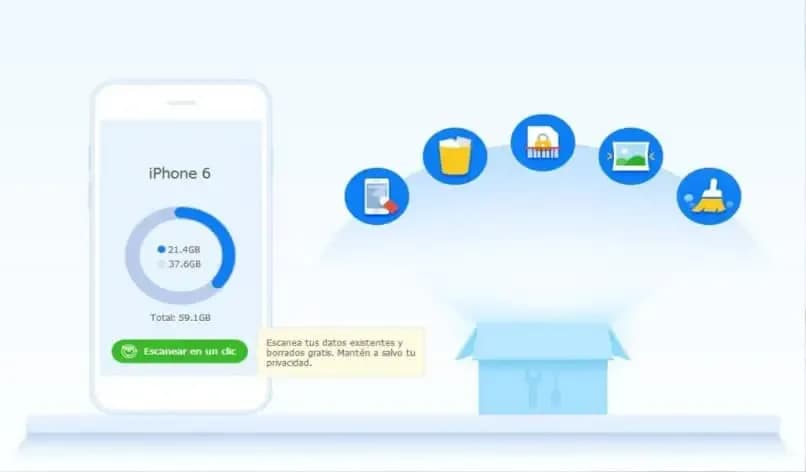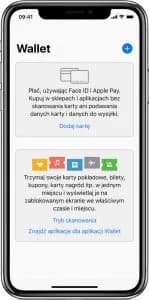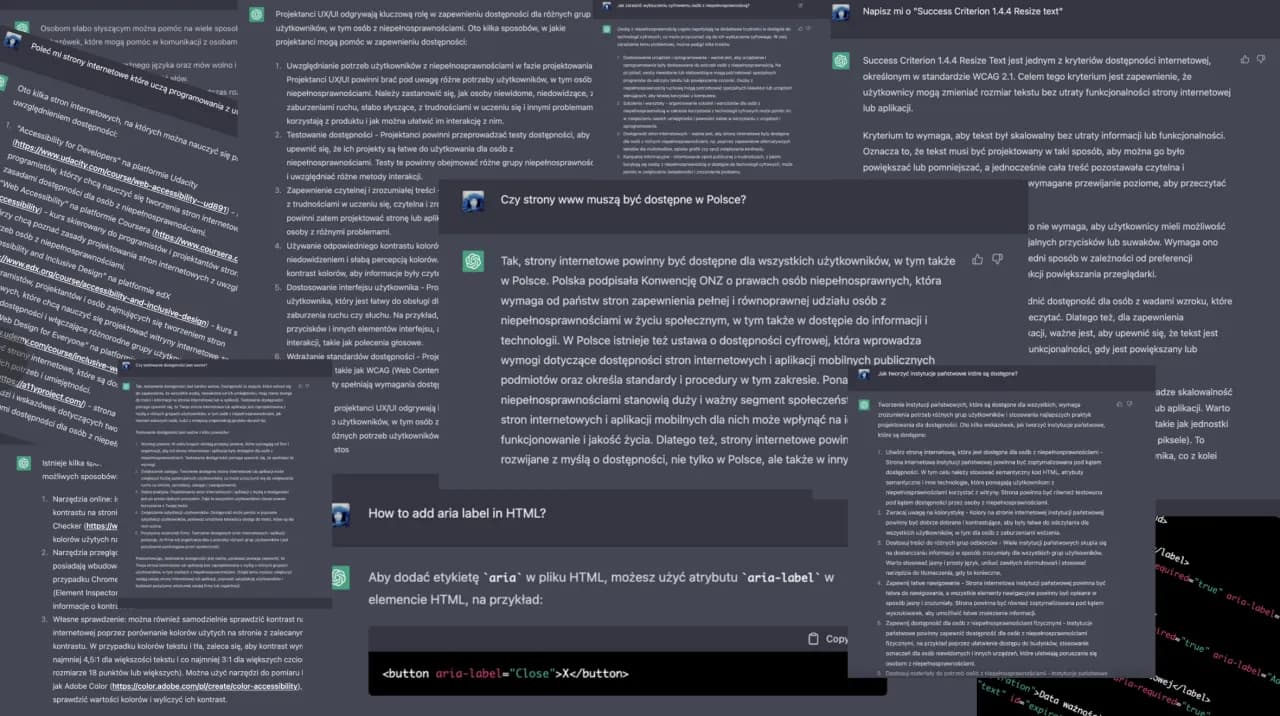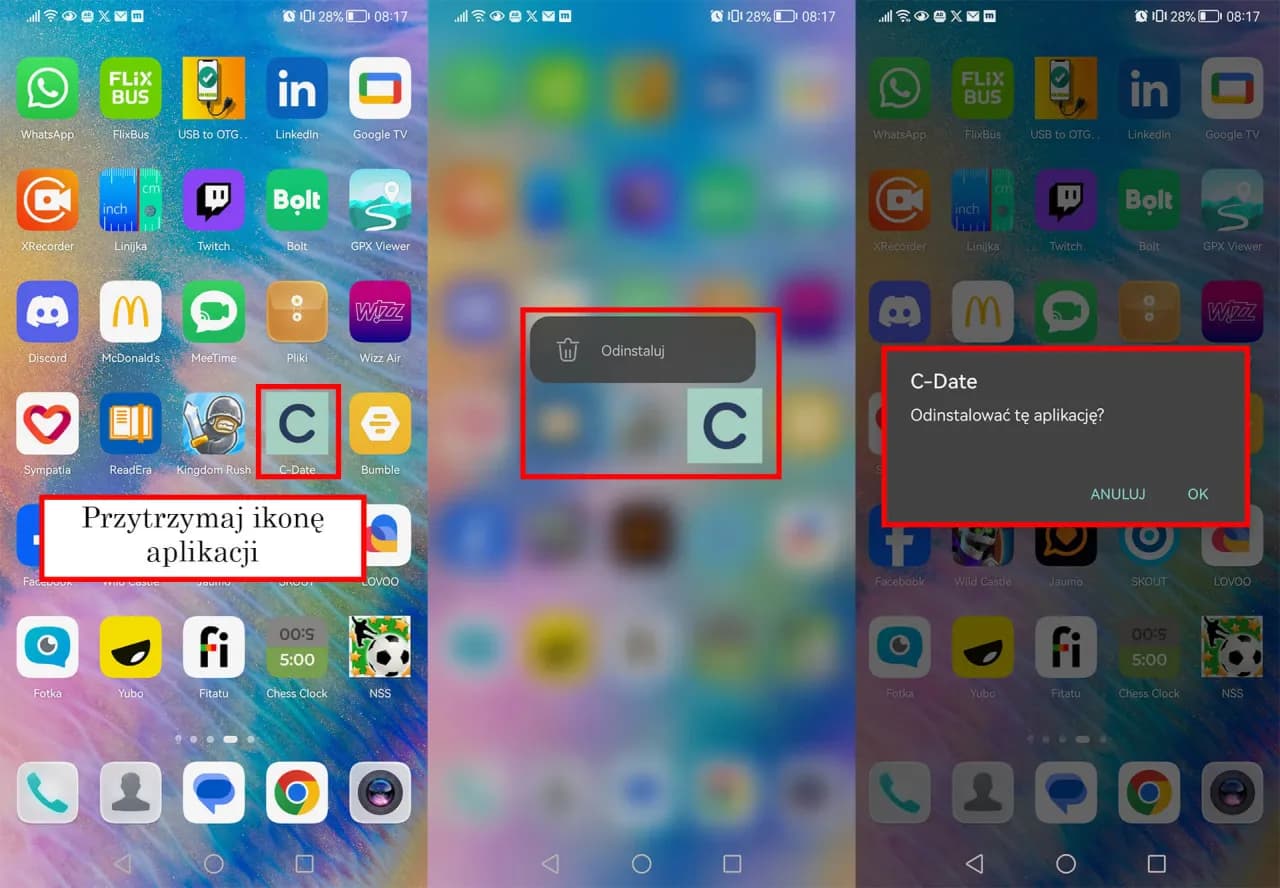Usuwanie aplikacji z iPhone'a to prosty proces, który może znacznie poprawić wydajność urządzenia i zwolnić cenną przestrzeń dyskową. Niezależnie od tego, czy chcesz pozbyć się nieużywanych programów, czy po prostu uporządkować swój ekran główny, iOS oferuje kilka łatwych metod na odinstalowanie aplikacji. W tym poradniku przedstawimy krok po kroku, jak skutecznie usunąć aplikacje z Twojego iPhone'a.
Poznasz nie tylko standardową metodę usuwania aplikacji z ekranu głównego, ale także alternatywne sposoby, takie jak odinstalowywanie przez Ustawienia iOS. Dodatkowo, wyjaśnimy, dlaczego niektórych aplikacji nie można usunąć i jak sobie z tym poradzić. Niezależnie od wersji iOS, którą posiadasz, ten przewodnik pomoże Ci efektywnie zarządzać aplikacjami na Twoim iPhone'ie.
Kluczowe informacje:- Aplikacje można usunąć bezpośrednio z ekranu głównego lub przez Ustawienia iOS
- Niektórych wbudowanych aplikacji nie da się usunąć, ale można je ukryć
- Usunięcie aplikacji zazwyczaj usuwa również wszystkie związane z nią dane
- Przed usunięciem ważnych aplikacji warto zrobić kopię zapasową danych
- Usunięte aplikacje można łatwo ponownie zainstalować z App Store
- Samo usunięcie aplikacji nie anuluje automatycznie związanych z nią subskrypcji
- Regularne usuwanie nieużywanych aplikacji pomaga zwolnić miejsce i poprawić wydajność iPhone'a
Usuwanie aplikacji z ekranu głównego iPhone'a - Szybka metoda
Usuwanie aplikacji na iPhone to prosty proces, który można wykonać w kilka sekund. Najszybszą metodą jest usunięcie aplikacji bezpośrednio z ekranu głównego. Ta opcja jest idealna dla użytkowników, którzy chcą szybko pozbyć się niechcianych programów i zaoszczędzić cenny czas.
Warto pamiętać, że kasowanie apek z iPada odbywa się w podobny sposób. Proces ten jest intuicyjny i nie wymaga zagłębiania się w ustawienia urządzenia. Oto trzy proste kroki, które pozwolą Ci skutecznie usunąć aplikację z ekranu głównego:
- Dotknij i przytrzymaj ikonę aplikacji, którą chcesz usunąć, aż pojawi się menu kontekstowe
- Wybierz opcję "Usuń aplikację" z menu
- Potwierdź chęć usunięcia aplikacji, klikając "Usuń"
Odinstalowywanie aplikacji przez Ustawienia iOS - Alternatywna opcja
Choć usuwanie aplikacji na iPhone bezpośrednio z ekranu głównego jest najpopularniejszą metodą, iOS oferuje również alternatywną opcję. Odinstalowanie aplikacji przez Ustawienia może być szczególnie przydatne, gdy chcemy jednocześnie sprawdzić, ile miejsca zajmuje dana aplikacja lub gdy mamy problem z jej usunięciem standardową metodą.
Aby skorzystać z tej metody, należy przejść do Ustawień, następnie do sekcji "Ogólne", a potem "Pamięć iPhone'a". Tam znajdziemy listę wszystkich zainstalowanych aplikacji wraz z informacją o zajmowanym przez nie miejscu. Ta metoda jest szczególnie przydatna, gdy chcemy przeprowadzić czyszczenie pamięci iPhone.
Warto zauważyć, że odinstalowanie programów iOS przez Ustawienia daje nam dodatkowe informacje o aplikacji, takie jak rozmiar dokumentów i danych. Może to być pomocne przy podejmowaniu decyzji, które aplikacje warto usunąć, aby zwolnić więcej miejsca na urządzeniu.
| Metoda usuwania | Ekran główny | Ustawienia |
| Szybkość | Bardzo szybka | Wymaga kilku kroków |
| Dodatkowe informacje | Brak | Rozmiar aplikacji i danych |
| Przydatność przy zarządzaniu pamięcią | Niska | Wysoka |
Dlaczego niektórych aplikacji nie można usunąć z iPhone'a?
Wielu użytkowników iPhone'ów zauważa, że niektórych aplikacji nie da się usunąć standardowymi metodami. Jest to celowe działanie Apple, mające na celu zachowanie podstawowych funkcji systemu iOS. Te wbudowane aplikacje są integralną częścią systemu operacyjnego i często są niezbędne do prawidłowego funkcjonowania urządzenia.
Wśród aplikacji, których nie można usunąć, znajdują się między innymi: Telefon, Wiadomości, Safari czy Aparat. Apple argumentuje, że usunięcie tych aplikacji mogłoby negatywnie wpłynąć na doświadczenie użytkownika i funkcjonalność urządzenia. Jednakże, w nowszych wersjach iOS, Apple umożliwił ukrywanie niektórych wbudowanych aplikacji, co jest kompromisem między potrzebami użytkowników a zachowaniem integralności systemu.
Jak ukryć wbudowane aplikacje iOS, których nie używasz?
Choć nie możemy całkowicie usunąć niektórych wbudowanych aplikacji, iOS oferuje możliwość ich ukrycia. Ta funkcja jest szczególnie przydatna dla użytkowników, którzy chcą zarządzać aplikacjami iOS i utrzymać porządek na ekranie głównym, nie tracąc przy tym dostępu do podstawowych funkcji systemu.
Aby ukryć wbudowaną aplikację, wystarczy przytrzymać jej ikonę na ekranie głównym, a następnie wybrać opcję "Usuń aplikację" i "Usuń z ekranu głównego". Aplikacja zniknie z ekranu, ale nadal będzie dostępna przez wyszukiwarkę Spotlight. Oto lista 5 popularnych wbudowanych aplikacji, które można ukryć:
- Kalendarz
- Kompas
- Podcasty
- Giełda
- Porady
Odzyskiwanie miejsca na iPhone'u - Usuwanie nieużywanych aplikacji
Czyszczenie pamięci iPhone to kluczowy element efektywnego zarządzania urządzeniem. Regularnie usuwając nieużywane aplikacje, możemy znacząco zwiększyć dostępną przestrzeń dyskową. To nie tylko poprawia wydajność telefonu, ale także ułatwia organizację i nawigację.
Warto zacząć od przeglądu zainstalowanych aplikacji. Zastanów się, których nie używałeś od dłuższego czasu. Często okazuje się, że mamy wiele programów, które pobraliśmy z ciekawości lub do jednorazowego użytku. Usuwanie aplikacji na iPhone to prosty sposób na odzyskanie cennego miejsca.
Pamiętaj, że niektóre aplikacje mogą zajmować zaskakująco dużo miejsca, szczególnie jeśli przechowują dużo danych offline. Dobrym przykładem są aplikacje do streamingu muzyki czy map, które często pobierają duże ilości danych na urządzenie. Regularnie przeglądaj i czyść cache takich aplikacji, jeśli nie chcesz ich całkowicie usuwać.
Czy usunięcie aplikacji z iPhone'a usuwa również jej dane?
To ważne pytanie, które często zadają użytkownicy przed odinstalowaniem programów iOS. Generalnie, usunięcie aplikacji z iPhone'a usuwa również wszystkie dane związane z tą aplikacją. Dotyczy to zarówno danych przechowywanych lokalnie na urządzeniu, jak i niektórych danych w chmurze, które są bezpośrednio powiązane z aplikacją.
Jednak istnieją wyjątki od tej reguły. Niektóre aplikacje, szczególnie te korzystające z chmury, mogą zachowywać dane na serwerach zewnętrznych. W takim przypadku, po ponownym zainstalowaniu aplikacji i zalogowaniu się, możliwe jest odzyskanie wcześniejszych danych. Warto pamiętać, że kasowanie apek z iPada działa na tej samej zasadzie. Przed usunięciem ważnej aplikacji, zawsze upewnij się, że masz kopię zapasową istotnych danych lub że są one bezpiecznie przechowywane w chmurze.
Jak zabezpieczyć dane przed usunięciem aplikacji?
Zabezpieczenie danych przed usuwaniem aplikacji na iPhone jest kluczowe, szczególnie jeśli chodzi o ważne informacje. Pierwszym krokiem powinno być sprawdzenie, czy aplikacja oferuje opcję eksportu danych. Wiele programów umożliwia zapisanie danych w formacie, który można łatwo przenieść lub zarchiwizować.
Innym skutecznym sposobem jest korzystanie z chmury. Wiele aplikacji automatycznie synchronizuje dane z serwerami, co pozwala na ich odzyskanie po ponownej instalacji. Przed usunięciem aplikacji, upewnij się, że synchronizacja jest włączona i aktualna. W przypadku aplikacji niekorzystających z chmury, rozważ ręczne skopiowanie ważnych danych lub zrobienie zrzutów ekranu z kluczowymi informacjami.
Ponowne instalowanie usuniętych aplikacji - Korzystanie z App Store
Czasami zdarza się, że usunięta aplikacja znów staje się potrzebna. Na szczęście, ponowne instalowanie aplikacji z App Store jest proste i szybkie. Wystarczy otworzyć App Store, wyszukać nazwę aplikacji i kliknąć ikonę chmurki obok jej nazwy, aby rozpocząć pobieranie.
Co ciekawe, App Store zapamiętuje historię Twoich pobrań. Oznacza to, że nawet jeśli nie pamiętasz dokładnej nazwy aplikacji, możesz ją znaleźć w zakładce "Zakupione". Ta funkcja jest szczególnie przydatna, gdy chcesz odzyskać aplikację, której nazwy nie pamiętasz. Pamiętaj, że ponowna instalacja aplikacji nie przywróci usuniętych danych, chyba że były one synchronizowane z chmurą. Dlatego zawsze warto rozważyć zabezpieczenie ważnych danych przed usunięciem aplikacji z iPhone'a.
Rozwiązywanie problemów z usuwaniem aplikacji na iOS
Czasami usuwanie aplikacji na iPhone może sprawiać problemy. Najczęstszym z nich jest sytuacja, gdy ikona aplikacji "drży", ale opcja usunięcia nie pojawia się. W takim przypadku warto spróbować ponownie uruchomić urządzenie lub sprawdzić, czy nie mamy włączonych ograniczeń w ustawieniach.
Innym częstym problemem jest niemożność usunięcia aplikacji systemowych. Jak już wspomnieliśmy, niektórych wbudowanych aplikacji nie da się usunąć, ale można je ukryć. Jeśli próbujesz usunąć aplikację, która powinna być usuwalna, a system na to nie pozwala, sprawdź, czy masz najnowszą wersję iOS. W rzadkich przypadkach może się zdarzyć, że aplikacja znika z ekranu głównego, ale nadal zajmuje miejsce w pamięci. W takiej sytuacji warto spróbować ponownie zainstalować aplikację, a następnie ją usunąć. Jeśli problem nadal występuje, może być konieczne wykonanie kopii zapasowej i przywrócenie ustawień fabrycznych urządzenia.| Problem | Rozwiązanie |
| Brak opcji usunięcia | Ponowne uruchomienie iPhone'a, sprawdzenie ograniczeń |
| Nie można usunąć aplikacji systemowej | Spróbuj ukryć aplikację zamiast ją usuwać |
| Aplikacja zniknęła, ale zajmuje miejsce | Ponowna instalacja i usunięcie, ewentualnie reset urządzenia |
Czy usunięcie aplikacji anuluje subskrypcję?
To częste nieporozumienie: usunięcie aplikacji z iPhone'a nie anuluje automatycznie związanej z nią subskrypcji. Subskrypcje są powiązane z Twoim Apple ID, nie z samą aplikacją na urządzeniu. Oznacza to, że nawet po usunięciu aplikacji, subskrypcja może nadal być aktywna i generować opłaty.
Aby anulować subskrypcję, musisz to zrobić osobno w ustawieniach swojego Apple ID. Przejdź do Ustawień, kliknij na swoje imię na górze ekranu, wybierz "Subskrypcje" i tam możesz zarządzać aktywnymi subskrypcjami. Pamiętaj, że anulowanie subskrypcji nie powoduje natychmiastowego jej zakończenia - zazwyczaj będziesz mógł korzystać z usługi do końca opłaconego okresu.
Efektywne zarządzanie aplikacjami na iOS - klucz do wydajności
Usuwanie i zarządzanie aplikacjami na iOS to kluczowy aspekt optymalizacji działania iPhone'a. Artykuł przedstawia różne metody usuwania aplikacji, od prostego usunięcia z ekranu głównego po bardziej zaawansowane opcje dostępne w Ustawieniach. Zwraca uwagę na fakt, że niektórych wbudowanych aplikacji nie można usunąć, ale można je ukryć, co pomaga w utrzymaniu porządku na ekranie głównym.
Ważnym aspektem jest świadomość konsekwencji usuwania aplikacji. Usunięcie aplikacji zazwyczaj wiąże się z utratą związanych z nią danych, chyba że są one synchronizowane z chmurą. Artykuł podkreśla również, że samo usunięcie aplikacji nie anuluje automatycznie subskrypcji, co jest istotną informacją dla użytkowników korzystających z płatnych usług. Ponadto, tekst oferuje praktyczne wskazówki dotyczące rozwiązywania problemów z usuwaniem aplikacji oraz ponownego instalowania usuniętych programów.